엑셀에는 한글이라는 단어를 영어로 gksrmf이라고 잘못 썼을 때 한글이라고 자동으로 바꿔주는 한/영 자동 고침 기능이 있습니다. 이게 평소엔 유용한데 특정 영어 단어를 쓰려고 할 때 자꾸 이게 한글로 자동으로 변환돼서 짜증이 나는 경우가 있습니다. 이럴 땐 이 기능을 끄면 짜증 나는 상황에서 벗어날 수 있습니다.

이번 게시글에서는 엑셀 영어 자동변환 기능을 끄는 방법에 대해서 알아보도록 하겠습니다.
엑셀 영어 자동변환 끄기
단계적으로 알아보도록 합시다.
1. 엑셀 화면에서 왼쪽 위의 파일로 들어가 주세요.
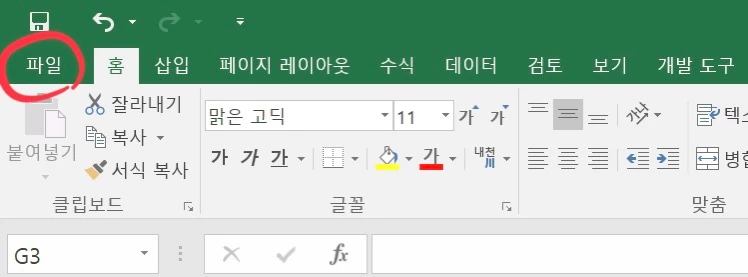
2. 왼쪽 메뉴 중 옵션으로 들어가 주세요.
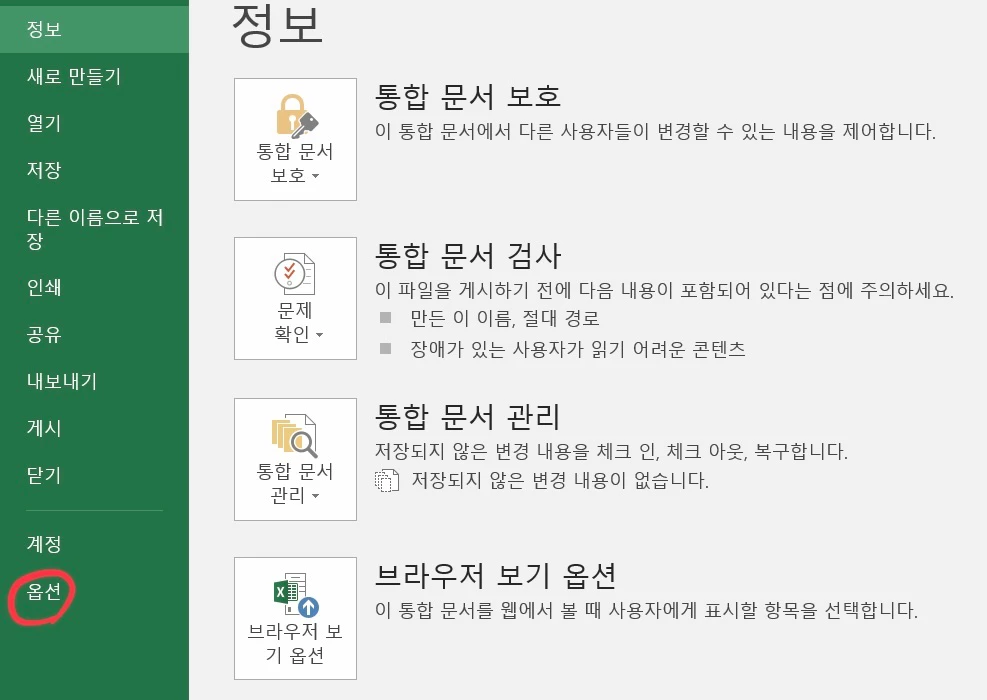
3. Excel 옵션 메뉴로 들어왔습니다. 왼쪽 메뉴에서 언어 교정으로 들어가서 자동고침 옵션 창으로 들어가 주세요.
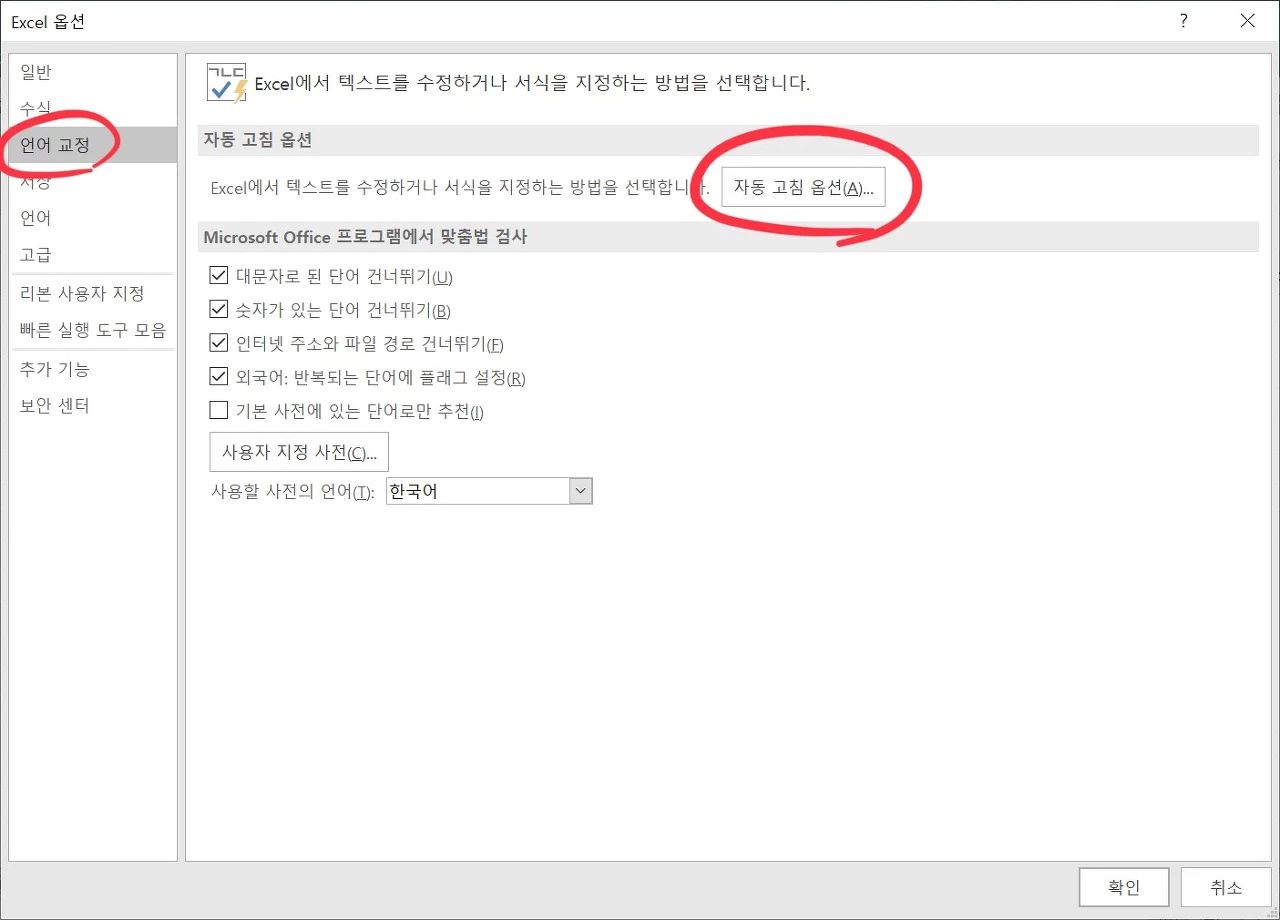
4. 한/영 자동 고침 체크박스가 체크되어 있을 겁니다. 체크를 해제해 주세요.
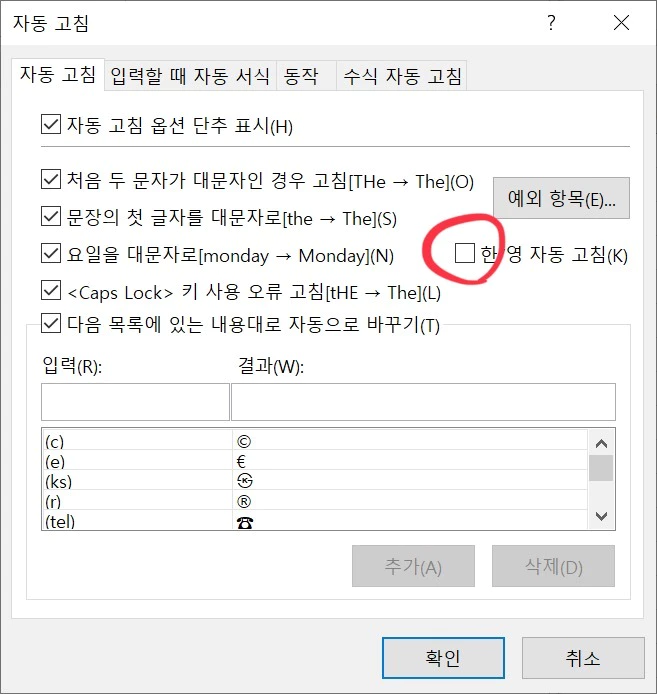
5. 엑셀 영어 자동변환이 꺼졌습니다. 이전에는 gksrmf을 입력하고 엔터를 누르면 한글로 바뀌었지만 이젠 gksrmf 그대로 남아있는 모습을 볼 수 있네요!
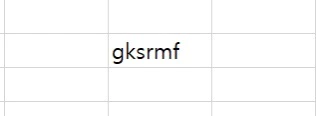
이번 게시글에서는 엑셀 영어 자동변환 기능을 끄는 방법에 대해서 알아봤는데요. 이 블로그에서 엑셀이나 한글, PPT 사용법 등 업무에 도움이 되는 정보를 지속적으로 작성해 나갈 예정이므로 궁금한 정보가 있으면 댓글로 알려주시면 작성해 보도록 하겠습니다~
'생활 정보 > 업무가이드' 카테고리의 다른 글
| PPT 페이지 번호(쪽 번호) 넣기 (0) | 2023.05.09 |
|---|---|
| 간단하게 할 수 있는 한글 hwpx hwp 변환하기 (0) | 2023.05.08 |
| [업무가이드] 엑셀 비밀번호 설정, 비밀번호 해제 (0) | 2023.02.02 |
| [업무가이드] 엑셀 체크박스 만들기, 셀 자동으로 연결하기 (0) | 2023.02.01 |
| [업무가이드] 엑셀 특정 셀 잠금, 잠금해제하기 (0) | 2023.01.30 |




댓글